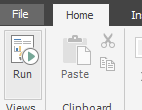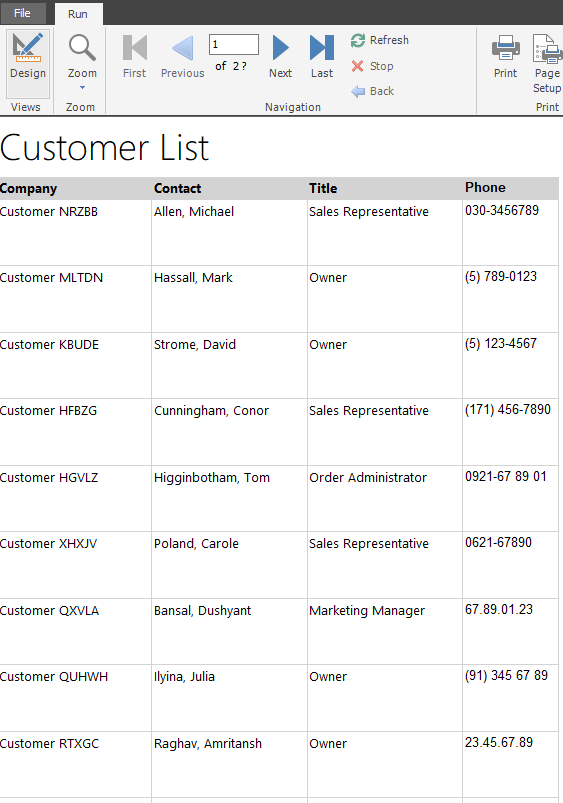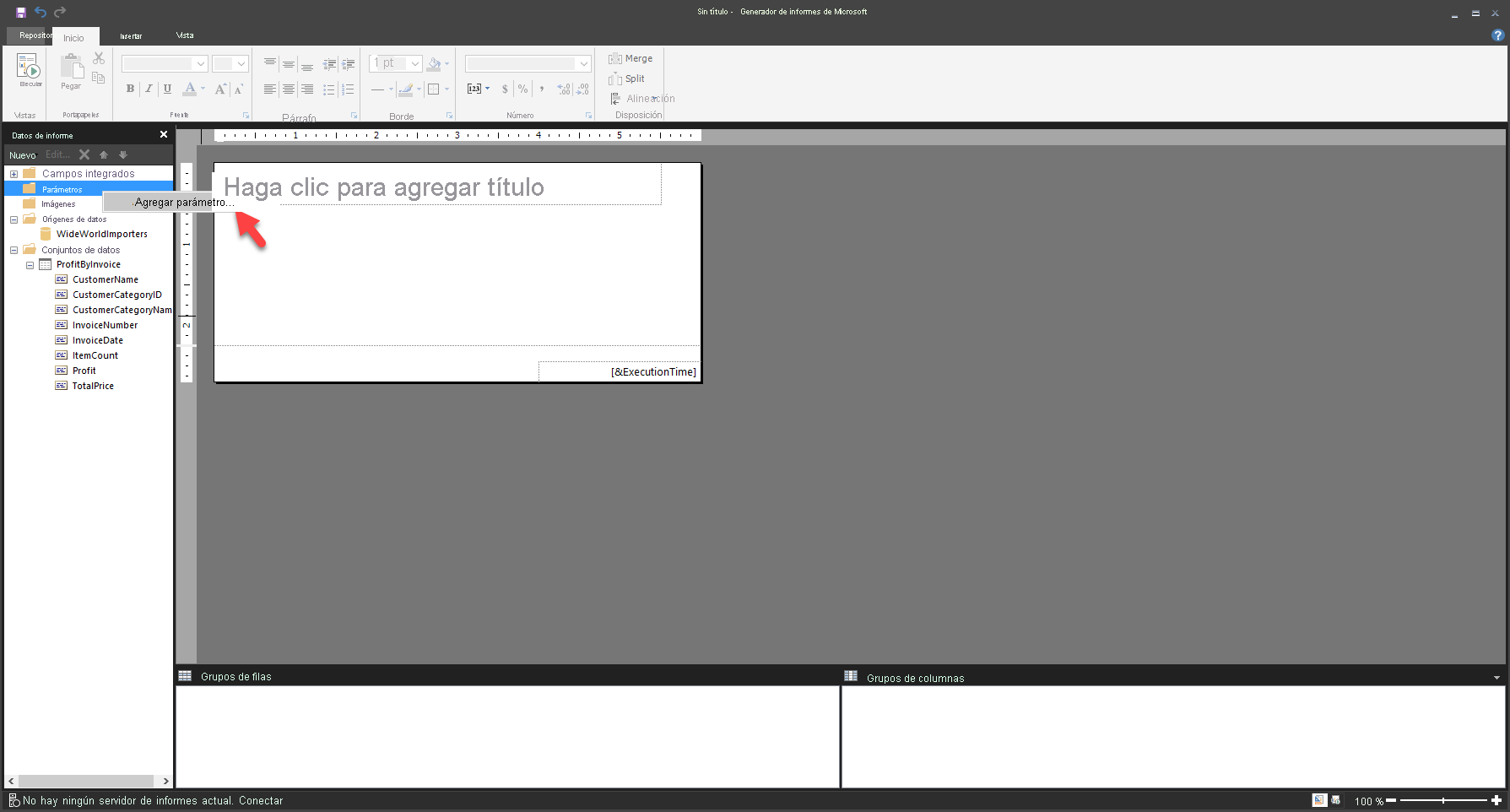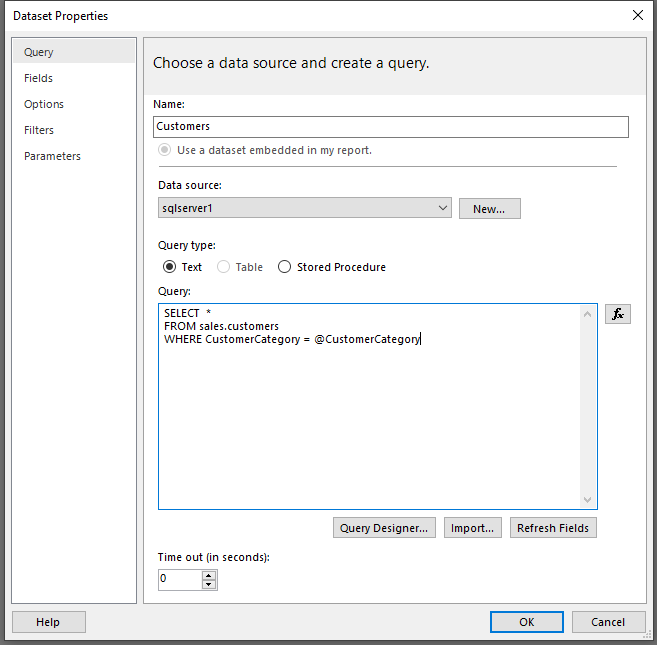Crear un informe paginado
Para crear un informe, se debe agregar un objeto visual a la superficie de diseño, de manera similar a lo que se haría en Power BI Desktop. Seleccione la pestaña Insertar de la cinta de opciones situada en la parte superior a fin de ver las opciones para agregar un objeto visual.
Para los fines de este ejemplo, se ha agregado un objeto visual de tabla a la superficie de diseño.
Al seleccionar el menú desplegable Tabla, podrá elegir entre estas dos opciones: Insertar tabla o Asistente para tablas. Seleccione Insertar tabla. Ahora se puede dibujar una tabla en la superficie de diseño. En la ventana Datos de informe, arrastre campos desde el conjunto de datos hasta la tabla en la superficie de diseño.
Cuando haya terminado, observe que el campo se agrega a la parte inferior de la tabla entre corchetes. También se agregará el encabezado. Se puede cambiar el nombre o aplicar formato a los encabezados, como negrita o subrayado del texto.
Para probar este informe sencillo, seleccione el botón Ejecutar en la pestaña Inicio de la cinta de opciones.
El informe se ejecutará y mostrará los datos reales en la tabla.
Observe que algunos elementos han cambiado en el informe: se ha escrito un título en la parte superior, se ha cambiado el nombre de los encabezados de la tabla y están en negrita, y se ha seleccionado un color de fondo en el encabezado. Estos cambios se han implementado a fin de facilitar el uso del informe para el lector de informes.
Si quiere volver a la superficie de diseño, seleccione el botón Diseño.
Otro aspecto de la creación de un informe es agregar un parámetro. Los parámetros se pueden usar por distintos motivos, por ejemplo, cuando se quiere que el usuario escriba información que se muestre en un objeto visual del informe. El motivo más habitual para agregar un parámetro es que los datos que se recuperan del origen de datos se vean afectados.
Considere el escenario en el que se va a crear un informe que recupere datos de una base de datos de ventas. Solo quiere los datos de ventas que hay entre una fecha de inicio y una fecha de finalización. En este caso, se deben crear dos parámetros y, después, modificar la consulta del conjunto de datos para incluir esos parámetros en la cláusula WHERE de la consulta. En esta situación, el primer paso consiste en agregar un parámetro.
Incorporación de parámetros
Para agregar un parámetro, haga clic con el botón derecho en Parámetros y seleccione Agregar parámetro.
En la pestaña General, asigne un nombre al parámetro, seleccione el tipo de datos y, después, elija el aviso que verá el usuario.
En la pestaña Valores disponibles, escriba las opciones entre las que pueda elegir el usuario. La pestaña Valores predeterminados tiene el valor inicial del parámetro cuando se carga el informe, pero el usuario puede cambiarlo.
También se pueden obtener valores de parámetro de una consulta. Para obtener más información, vea la documentación de Microsoft sobre los parámetros.
Después de crear un parámetro, se puede usar para interactuar con el informe. Si vuelve al conjunto de datos, puede conectar ese parámetro con la consulta.
La referencia de parámetro comienza con el símbolo de arroba (@). Agregue el nombre del parámetro al texto de la consulta. Ahora, cuando se actualice el informe, los datos se extraerán del origen de datos según la cláusula WHERE y el valor del parámetro.